
फोटोशप प्रोग्रामले सहज छवि सम्पादन प्रक्रियाको लागि प्रयोगकर्ताहरू तीन प्रकारका "ल्याक्सको तीन प्रकार प्रस्तुत गर्दछ। हामी हाम्रो लेखमा यी एक उपकरणहरू मध्ये एक विचार गर्नेछौं।
फोटोशपमा "Lauso" उपकरण
Lusso (Lasso) उपकरण हाम्रो नजिकको ध्यान मा उजागर गरिनेछ। यो केवल प्यानलको सम्बन्धित भागमा क्लिक गरेर फेला पार्न सकिन्छ। ऊ लासो काउबॉय जस्तो देखिन्छ, त्यसैले यो नाम यो नाम देखा पर्यो।
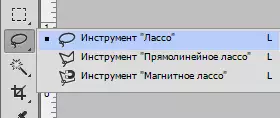
चाँडै टूलकिटमा जानुहोस् लासो (LaSSO) कुञ्जीमा क्लिक गर्नुहोस् छिआजित किबोर्डमा। त्यहाँ दुई अन्य प्रकारका हस्सो छन्। यसमा समावेश छ बहुभुज लासो (आयताकार लासो) र चुम्बकीय लासो (चुम्बकीय लासो) , यी दुवै प्रकारहरू सामान्य भित्रका हठी हुन्छन् लासो (LaSSO) प्यानलमा। यी सबै तीन प्रकारहरू समान छन्। तपाईंले बटनमा क्लिक गर्नु पर्छ छिआजित यी कार्यहरू सेटिंग्स मा निर्भर छन् अरुभन्दा सम्मान , किनकि प्रयोगकर्तासँग दुई संस्करणहरूमा लॉसोको यी प्रकारको बीचमा सर्ने अवसर छ: केवल क्लिक र होल्डिंग छिआजित एक पटक या त प्रयोग गर्दै सिफ्ट + l. । हामी यी उपकरणहरूको बारेमा अन्य पाठहरूमा कुरा गर्नेछौं।
मनमानी चयन
फोटोशप प्रोग्राम "LaSso" को सम्पूर्ण धनी कार्यक्षमताबाट सब भन्दा पनि बुझ्ने र प्रयोग गर्न सजिलो छ, प्रयोगकर्ताले केवल सतहको अर्को भाग र अवरोधको लागि धेरै मिल्दछ वस्तु पेन्सिल को)। जब उपकरण सक्रिय हुन्छ, तीर तपाईंको माउसमा एर्रो छ, एक काउबॉय लसुमा जान्छ, जुन तपाईं स्क्रिनमा क्लिक गर्नुहोस् र माउस बटन राख्न सजिलो छ बटन थिच्नुहोस्। एक वस्तुको चयन प्रक्रिया पूरा गर्न, तपाईंले स्क्रिनको त्यो भागमा फर्कनु आवश्यक छ, जहाँ आन्दोलन सुरु भयो। यदि तपाईंले यो समाप्त गर्नुभएन भने, कार्यक्रमले तपाईंको सट्टामा सम्पूर्ण प्रक्रिया समाप्त गर्दछ, केवल पोइन्टबाट लाइन सिर्जना गर्नुहोस् जहाँ प्रयोगकर्ताले माउस बटन रिलीज गर्यो।
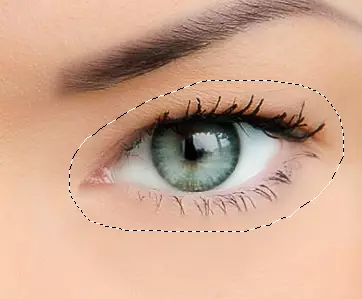
यो जान्नु आवश्यक छ कि फोटोशप प्रोग्रामको कार्यक्षमतामा लसु मोडले सब भन्दा सटीक टूलरलाई जनाउँछ, विशेष गरी सफ्टवेयरको विकासको साथ। यो तथ्यबाट वर्णन गरिएको छ कि कार्यक्रम "थप्नुहोस्" (थप्नुहोस् ") र" कम ") र" हटाउनुहोस् "(हटाउनुहोस्") कार्यहरू थपियो, जुन सम्पूर्ण कार्य प्रक्रियामा उल्लेखनीय सुविधाजनक सुविधाजनक बनाउँदछ, जुन सम्पूर्ण कार्य प्रक्रियामा उल्लेखनीय सहयोग पुर्याउँछ। हामी सिफारिस गर्दछौं कि तपाईं अर्को साधारण एल्गोरिथ्म अनुसार उपकरणको साथ काम गर्नुहुन्छ: हामी इच्छित वस्तुको नजिकको थियौं, जुन यसको विपरित दिशामा सर्दै जान्छ, विपरित दिशातर्फ सर्दै। कार्यहरू थप्नुहोस् र मेट्नुहोस्, त्यसैले हामी इच्छित परिणाममा आउँदछौं।
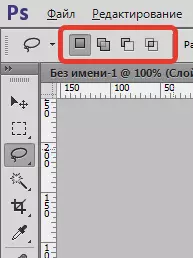
- हाम्रो अगाडि एक हातको तस्वीर हो। हामी हातको छनौटको प्रक्रिया सुरू गर्दछौं।

हाइलाइट गर्न बायाँ तिर हातको शीर्षमा क्लिक गर्नुहोस् हाइलाइट गर्न, जे भए पनि तथ्यमा, जुन वस्तुको कुन भागले लसो प्रकार्य प्रयोग गरेर सुरू गर्दछ। तिनीहरूले बिन्दुमा थिचिएपछि, माउस बटनको रिलीज नगर्ने, माउस बटनहरू हामीलाई चाहिने वस्तुको वरिपरि लाइन नेतृत्व गर्न थाल्छ। तपाईं केहि त्रुटि र अशुद्धताहरू देख्न सक्नुहुन्छ, तर हामी उनीहरूलाई ध्यान दिदैनौं, अगाडि बढ्नुहोस्।

यदि तपाइँ एक चयन सिर्जना गर्ने प्रक्रियामा विन्डोमा फोटोहरू स्क्रोल गर्न चाहानुहुन्छ भने, तपाईंको उपकरणमा स्पेस बटन होल्ड गर्नुहोस्, जसले तपाईंलाई "हात" कार्यक्रम टूलस्किट लैजानेछ। त्यहाँ आवश्यक हवाईजहाजमा वस्तुको माध्यमबाट तपाईंले स्क्रोल गर्न सक्नुहुनेछ, त्यसपछि ठाउँ छोड्नुहोस् र हाम्रो विनियोजनमा फर्कनुहोस्। यदि तपाईं जान्न चाहानुहुन्छ कि यदि सबै पिक्सेल छविहरूको किनारमा चयन क्षेत्रमा पुग्यो भने, केवल बटन होल्ड गर्नुहोस् एफ। उपकरणमा - तपाईं मेनूबाट एक रेखाको साथ पूर्ण स्क्रिनको साथ तपाईंलाई बदल्नुहुनेछ। रूखको भागको छनौटको बारेमा सोच्नुहोस्, किनकि फोटोशप प्रोग्राम फोटो आफैंमा व्यस्त छ, र खरानीको यो अंश होईन।
- हामी एक वस्तु सर्कल गर्न जारी राख्छौं। हामी यसलाई गर्यौं जब सम्म तपाईं आफ्नो मार्गको प्रारम्भिक चीजमा फर्कनुहुन्न। अब तपाईं माउस क्ल्याम्पिंग बटन छोड्नुहोस्। कामको नतीजा अनुसार हामी एनिमेटेड गरिएको रेखा अवलोकन गर्दछौं, यसलाई "चलिरहेका कमिलाहरू" भनिन्छ।

Laxo उपकरणको तथ्यको अर्थ म्यानुअल क्रममा एक वस्तुको विनियोजनको मोड हो, प्रयोगकर्ताले केवल माउसको अपरेशनमा गणना गर्दछ, त्यसैले यदि तपाईंले थोरै गलत गर्नुभयो भने, समय भन्दा पहिले चिन्ता नगर्नुहोस्। तपाईं केवल पछाडि आउन र चयनको सबै गलत भागहरू सुधार गर्न सक्नुहुन्छ। हामी अब यस प्रक्रियामा जाँदै छौं।
स्रोतमा क्षेत्रहरू थप्दै
हाम्रो छनौटलाई विस्तृत रूपमा विचार गर्न हामी कार्यक्षेत्रमा छविको स्केल बढाउँदछौं। कुञ्जीपाटीमा क्लोमहरू क्ल्याम्पहरू बनाउनको लागि Ctrl + अन्तर जूम टूलकिटमा जानको लागि (lup ") मा जानको लागि हामी हाम्रो फोटोमा जागा रहन धेरै पटक क्लिक गर्दछौं (चित्रको आकार बदल्न आवश्यक छ Alt + ALT ) चित्रको आकारमा वृद्धि पछि, हात टूलकमा जानको लागि स्पेसपन बटन थिच्नुहोस्। यसले तपाईंलाई क्यानभासलाई कार्यक्षेत्र भित्र सार्न अनुमति दिन्छ।
हामी एउटा प्लट देख्छौं जहाँ मानिसको हातको टुक्रा बेपत्ता हुन्छन्।

पूर्ण रूपमा फेरि सुरू गर्न आवश्यक छैन। सबै समस्याहरू सजिलैसँग समाधान हुन्छन्, हामी केवल पहिले नै समर्पित वस्तुको लागि यो भाग थप्नेछौं। कृपया नोट गर्नुहोस् कि Lasso उपकरण खोलिएको छ। अर्को, हामी विनियोजन सक्रिय गर्दछौं, पूर्व-होल्डिंग सिफ्ट। , जुन पछि हामी एउटा सानो प्लस आइकन देख्नेछौं जुन कर्सरको तीरको दायाँ पट्टि छ। यसैले, "चयनमा थप्नुहोस्" सुविधा सक्रिय छ।
पहिलो बटन क्लिक गर्दै सिफ्ट। म चयनित क्षेत्र भित्र छवि को एक हिस्सा मा क्लिक गर्दछु, त्यसपछि चयनित को किनारा बाहिर जानुहोस् र संलग्न गर्ने योजनाको किनारमा जानुहोस्। नयाँ भागहरू थप गर्ने प्रक्रियाको अन्त्य हुने बित्तिकै हामी सुरुको चयनमा फर्क्यौं। पोइन्टमा रिलीज समाप्त गर्नुहोस् जहाँबाट हामीले सुरुमा शुरू भएकोमा शुरू भयो, तब माउस बटनमा जान दिनुहोस्। हातको छुटेको अंश सफलतापूर्वक चयन क्षेत्रमा थपियो।

तपाईंले लगातार मोडमा बटन राख्नु आवश्यक पर्दैन। सिफ्ट। हाम्रो चयनमा नयाँ क्षेत्रहरू थप्नको लागि। यो तथ्यबाट वर्णन गरिएको छ कि "चयन मा थप्नुहोस्" प्रकार्य ("हाइलाइट गर्न थपौं" LKM क्लाइम नभएसम्म। मोड मान्य छ जब सम्म तपाईं माउस बटन राख्नुहुन्न।
प्रारम्भिक चयनबाट क्षेत्रहरू हटाउने
हामी हाम्रो विनियोजन अध्ययन गर्न जारी राख्छौं। अब हामी देख्छौं कि हामीले वस्तुको अतिरिक्त भागहरू हाइलाइट गरेका छौं, औंलाहरूको नजिक चित्रको केही भागहरू।
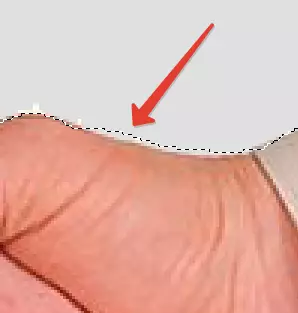
चयनित छविको अनावश्यक भागहरूको रूपमा त्रुटिहरू सच्याउन, केवल बटन थिच्नुहोस् बटन थिच्नुहोस् Alt। किबोर्डमा। यस्तो हेरफेर कार्यवाहीमा बदलिनेछ चयनबाट घटाउनु (हाइलाइटबाट हटाउनुहोस्) , त्यस पछि, माइनस आइकन कर्सर वारको तल देखा पर्दछ।
कीलक Alt। , चयनित वस्तुको क्षेत्र प्रेस गर्नुहोस् मूल पोइन्ट चयन गर्न, त्यसपछि चयन गरिएको भाग भित्र सार्नुहोस्, हामी यसलाई छुटकारा पाउन आवश्यक छ केमा स्ट्रोक बनाउँदछ। हाम्रो संस्करणमा हामी औंलाहरूको किनारहरू आपूर्ति गर्नेछौं। प्रक्रिया पूरा हुने बित्तिकै हामी चयनित वस्तुको किनारमा फर्कन्छौं। फेरि चयन प्रक्रियाको सुरूवातमा जानुहोस्, केवल काम समाप्त गर्न माउसमा बटन राख्न मात्र रोक्नुहोस्। अब हामीले हाम्रा सबै गल्तीहरू र त्रुटिहरू सफा गर्यौं।

प्लटहरू थप्ने मामिलामा जस्तै, त्यहाँ निरन्तर बटन राख्न आवश्यक छैन Alt। निचोरेको छ। हामी स्टिलको सुरूवात पछि यसलाई तुरुन्तै यसलाई शान्तपूर्वक मुक्त गर्दछौं। यस अवस्थामा, "चयनबाट घटाइयो" प्रकार्य ("चयनबाट मेटाउनुहोस्" "सक्षम हुनेछ, र माउस बटन रिलीज गरेपछि मात्रै बन्द हुनेछ।
चयन लाइन पछि, विपरित, नयाँ सेक्सनहरू थप्दै वा लॉसोको उपकरण प्रयोग गरेर सम्पादन गर्ने सम्पूर्ण प्रक्रिया यसको तार्किक निष्कर्ष प्रयोग गरेर सबै गलत र त्रुटिहरू हटाउनुहोस्। अब हामी हातहेशन को लागी पूर्ण रूप मा पूर्ण रूप मा पूर्ण रूप मा छ।
चयन हटाएमा
हामीले लासो प्रयोग गर्दा सिर्जना गर्नु भनेको सिर्जनाको साथ काम गरिसकेपछि, तपाईं यसलाई सुरक्षित रूपमा हटाउन सक्नुहुन्छ। हामी "चयन" मेनूमा सर्छौं र "Defefict 'थिच्नुहोस् (" चयन रद्द गर्नुहोस् ")। त्यस्तै, तपाईं प्रयोग गर्न सक्नुहुनेछ Ctrl + D..
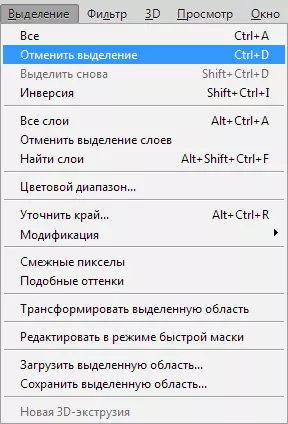
अधिक पढ्नुहोस्: कसरी फोटोशपमा चयन हटाउन
तपाईंले सायद याद गर्नुभयो, "LaSSO" उपकरण प्रयोगकर्ता बुझ्नको लागि धेरै सजिलो छ। यद्यपि यो अझै उन्नत मोडहरूको तुलनामा तुलना गरिएको छैन, यो अझै तपाईंको काममा उल्लेखनीय रूपमा मद्दत गर्न सक्दछ!
